Editor Wix: personalizar o tema e o design do seu site
4 min
Neste artigo
- Escolher o tema do seu site
- Adicionar elementos temáticos
- Configurar o background da sua página
- Aplicar efeitos de transição de página
Com apenas dois painéis no editor, você pode alterar a aparência e a estética do seu site.
Use o painel Design do site para escolher a cor e o tema do texto e alterar os backgrounds e as transições da página. Você pode então adicionar elementos temáticos a partir do painel Elementos para consolidar a aparência do seu site.
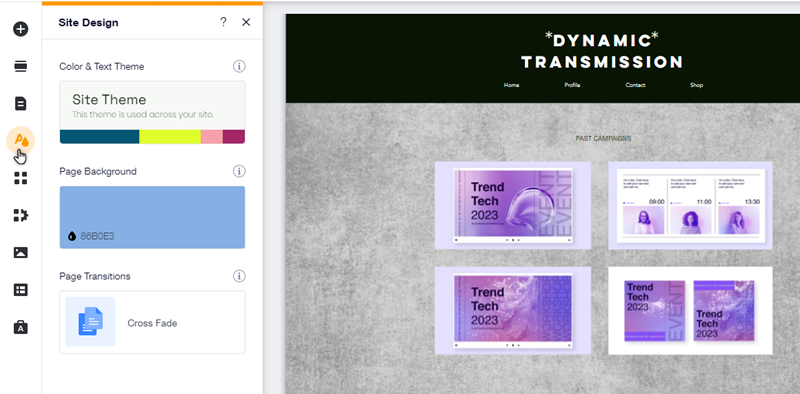
Escolher o tema do seu site
O tema do seu site inclui todas as cores e estilos de texto do seu site. Há uma variedade de estilos sugeridos para escolher, e você pode clicar neles para ver como seu site muda com cada um.
Depois de escolher um tema que você gosta, você pode personalizar o texto e as cores para personalizá-lo ainda mais.
Para escolher e personalizar um tema do site:
- Vá para o seu editor.
- Clique em Design
 no lado esquerdo do editor.
no lado esquerdo do editor. - Clique em Alterar tema.
- Selecione um tema na lista.
- (Opcional) Personalize as fontes e as cores do tema:
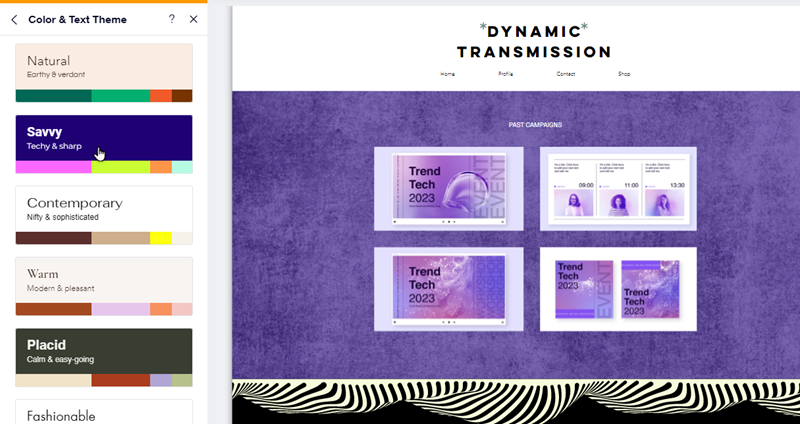
Adicionar elementos temáticos
Adicione elementos temáticos para garantir que o design do seu site seja consistente. Esses elementos foram escolhidos a dedo para você, pois combinam com a cor e os estilos de texto escolhidos.
Como os elementos temáticos estão vinculados ao tema do seu site, eles são atualizados automaticamente se você escolher um novo tema no painel Design do site.
Para adicionar elementos temáticos ao seu site:
- Vá para o seu editor.
- Clique em Elementos
 no lado esquerdo do editor.
no lado esquerdo do editor. - Clique na seção temática (por exemplo: "Texto temático").
- Clique em um elemento para adicioná-lo ou arraste-o para o local relevante.
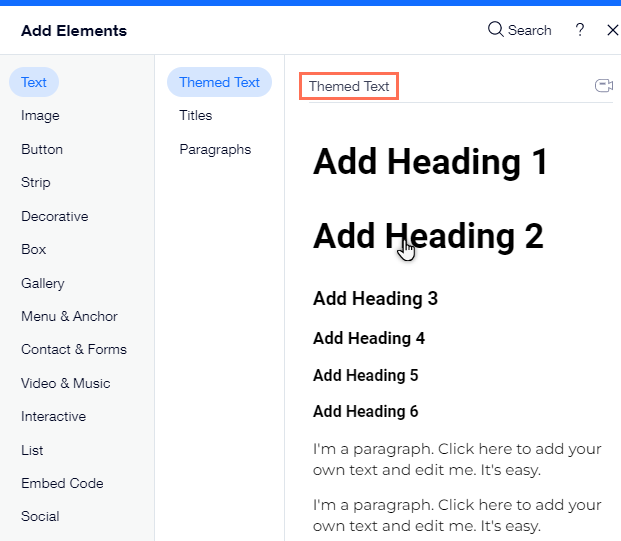
Observação:
Nem todos os elementos no painel Elementos contêm versões temáticas.
Configurar o background da sua página
No painel Design, você pode alterar o background da página em que está no editor. Escolha entre uma cor, imagem ou background de vídeo e ajuste-os para que se combinem com o seu design.
Para escolher o background da sua página:
- Vá para o seu editor.
- Clique em Design
 no lado esquerdo do editor.
no lado esquerdo do editor. - Clique em Background da página.
- Selecione o tipo de background que você deseja para sua página:
- Cor do background: selecione uma cor entre as cores do seu site ou adicione uma nova ao background da sua página.
- Background da imagem: escolha entre uma variedade de imagens gratuitas e pagas de banco de imagens para adicionar ao background da sua página ou faça upload da sua própria.
- Background de vídeo: escolha entre uma variedade de imagens de banco de imagens de alta qualidade para definir como background da sua página ou faça upload do seu próprio vídeo para dar um toque mais pessoal.
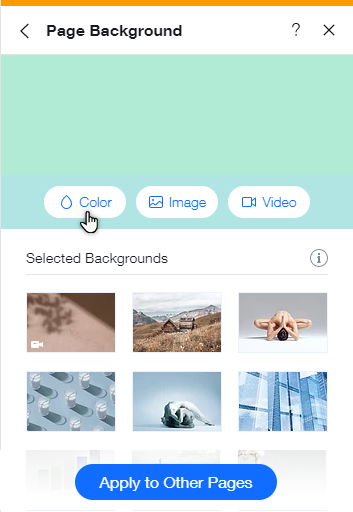
Dica:
Defina um background para várias páginas do seu site ao clicar em Aplicar em outras páginas na parte inferior.
Aplicar efeitos de transição de página
Escolha como suas páginas fazem a transição quando os visitantes do site navegam entre elas. Isso pode criar uma experiência de navegação divertida e animada para seus visitantes, o que os incentiva a continuar explorando.
Para aplicar um efeito de transição às páginas:
- Vá para o seu editor.
- Clique em Design
 no lado esquerdo do editor.
no lado esquerdo do editor. - Clique em Transições da página.
- Selecione uma transição para suas páginas entre as opções disponíveis.
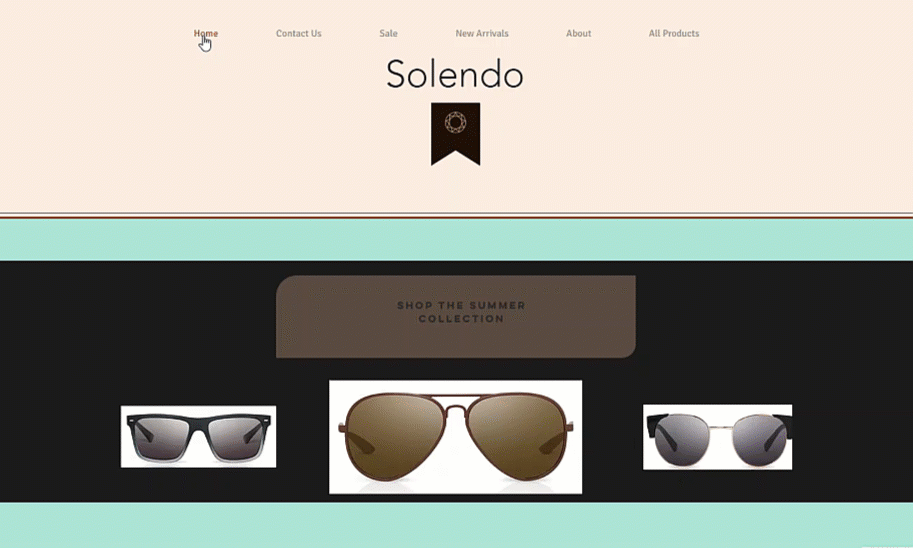
Precisa de mais inspiração para o seu design?
O hub de design do Wix é um ótimo recurso para te ajudar com ideias e ver as tendências de design de sites


